Windows Vistaのパソコンから、新しいWindowsのパソコンに引越しをするためには、いろいろな準備があります。
パソコンの引越をしたい方に、Windows メールのアドレス帳、アカウント、送受信したデータをバックアップする方法をお伝えします。
Windows メールのアドレス帳をバックアップする方法
Windows Vistaの標準メールソフトであるWindows メール(ウィンドウズ・メール)の「アドレス帳」をバックアップする方法をお伝えします。
1.個人用フォルダーを開く
「スタート」ボタン→個人用フォルダー(ユーザー名のついたフォルダ)をクリックします。
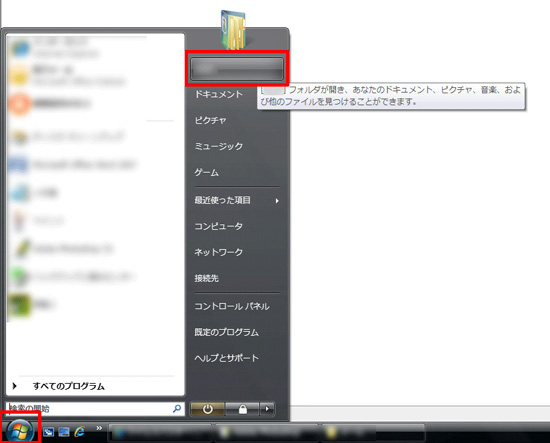
2.作成した「アドレス帳」フォルダを開く
デスクトップに作成した「メール」フォルダをダブルクリック→「アドレス帳」をダブルクリックします。

↓
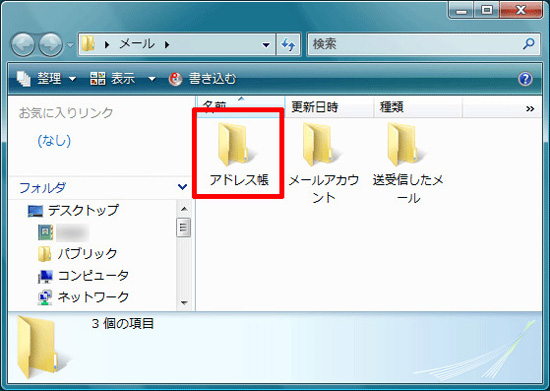
↓
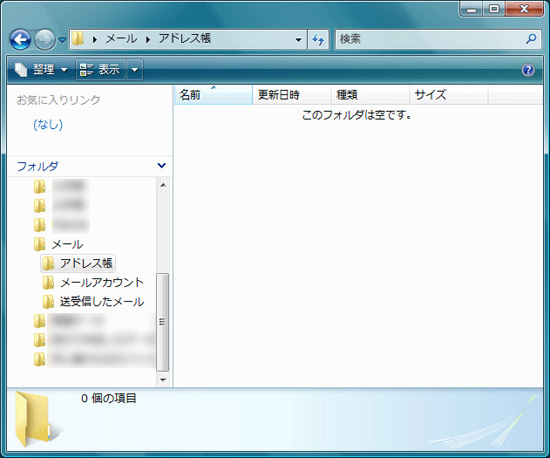
3.フォルダを並べる
「個人用フォルダー」と「アドレス帳」フォルダを上下に並べます。
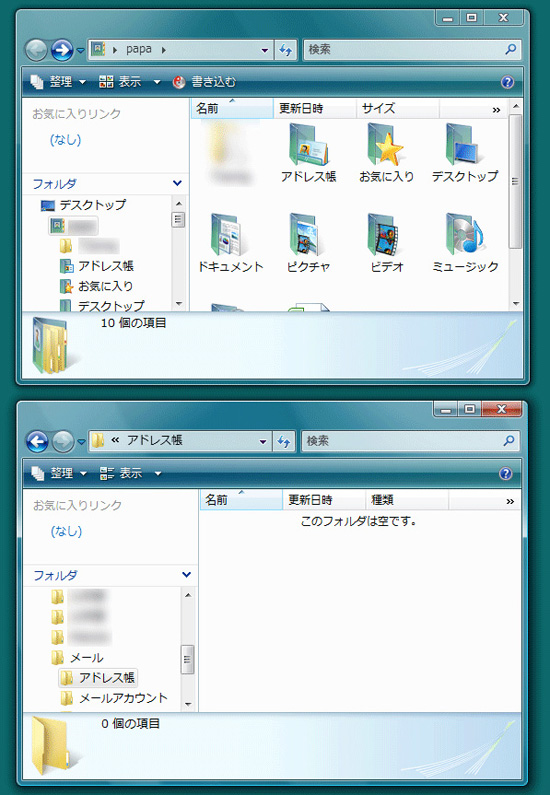
4.アドレス帳のコピー
「個人用フォルダー」内にある「アドレス帳」を、自分で作成した「アドレス帳」フォルダへ、キーボードの「Ctrl」キーを押しながら、ドラッグします。
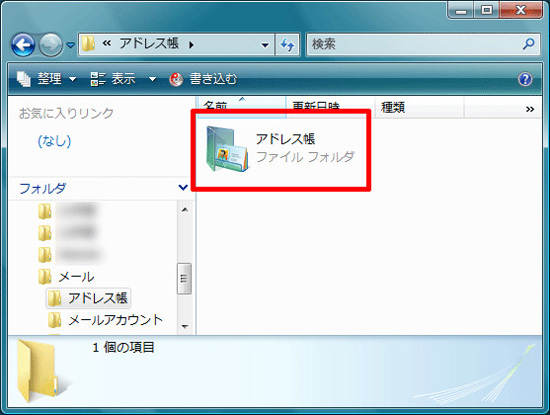
5.コピーの完了
自分で作成した「アドレス帳」フォルダ内に「アドレス帳」がコピーされます。
Windows メールの送受信したメールをバックアップする方法
Windows Vistaの標準メールソフトであるWindows メール(ウィンドウズ・メール)の「送受信したメール」をバックアップする方法をお伝えします。
1.Windows メール(ウィンドウズ・メール)を起動する
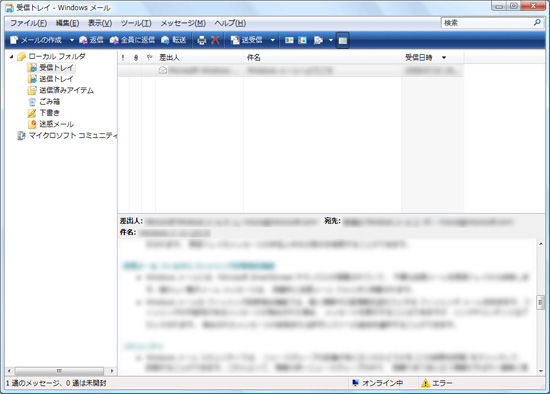
2.送受信したメールをエクスポートする
メニューバー「ファイル」→「エクスポート」→「メッセージ」をクリックします。
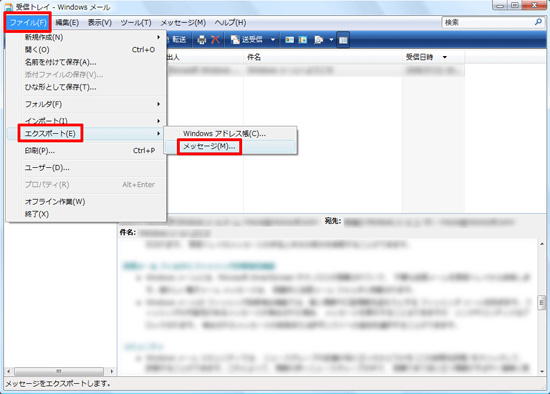
3.プログラムの選択をする
「プログラムの選択」画面の「Microsoft Windows メール」をクリック→「次へ」をクリックします。
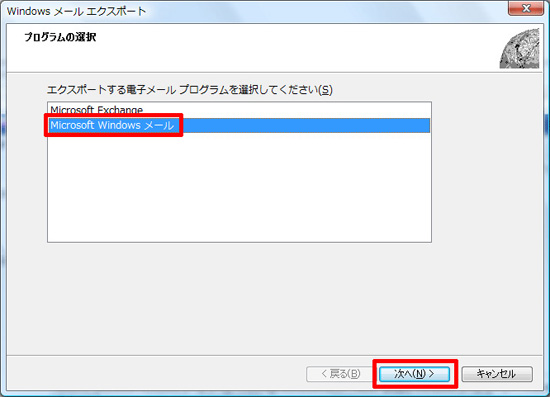
4.送受信したメールの保存場所を指定する
「メッセージの場所」の「エクスポートしたメッセージを保存するフォルダを選択してください」で「参照」をクリックします。
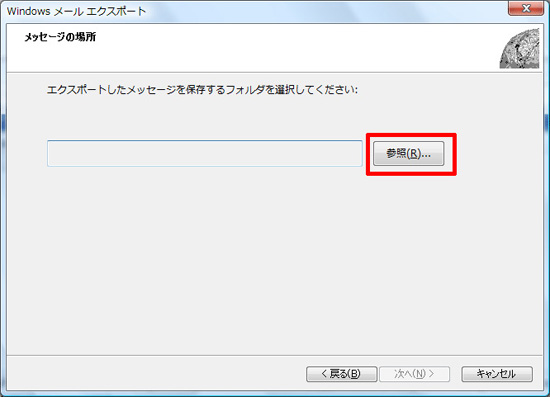
「電子メールメッセージをエクスポートする場所を選択してください」画面で、デスクトップ画面の「メール」→「送受信したメール」をクリック→「フォルダの選択」をクリックします。
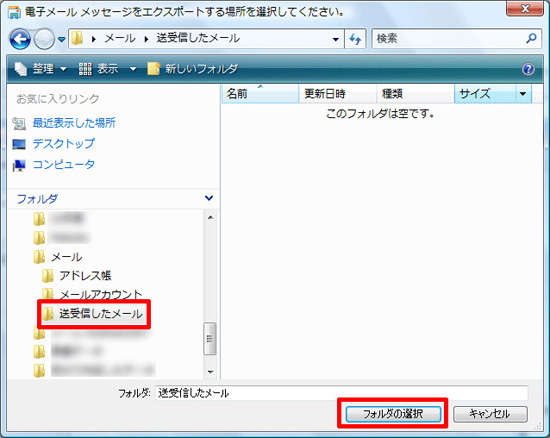
「次へ」をクリックします。
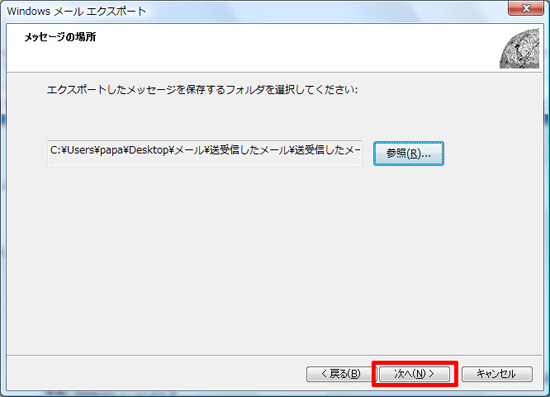
5.バックアップをしたい送受信したメールを選ぶ
「フォルダの選択」画面で、「すべてのフォルダ」にチェックを入れます(通常は初期設定でチェックが入っています)→「次へ」をクリックします。
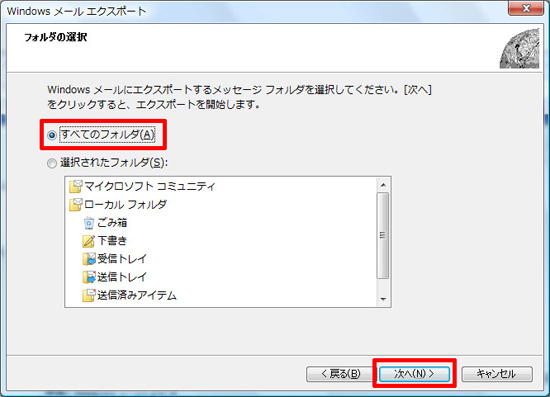
6.エクスポートの完了
「エクスポート完了」画面で、「完了」をクリックします。
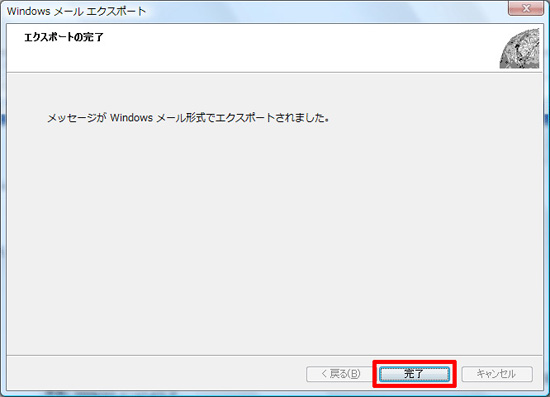
開いているWindows メール(ウィンドウズ・メール)の「×」をクリックして、全て閉じます。
7.フォルダ内の確認
デスクトップ画面の「メール」→「送受信したメール」フォルダ内に、メールアカウントごとに個別のファイルがあれば成功です。
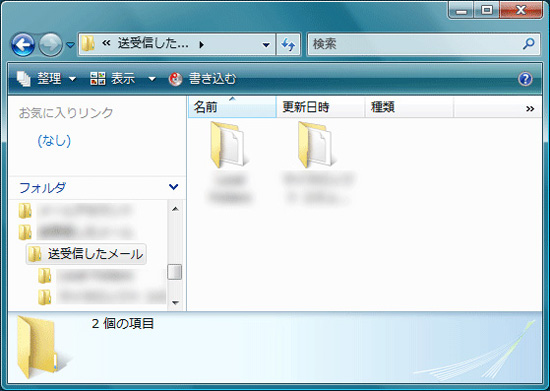
Windows メールのメールアカウントをバックアップする方法
Windows Vistaの標準メールソフトであるWindows メール(ウィンドウズ・メール)の「送受信したメール」をバックアップする方法をお伝えします。
メールアカウントはメールの送受信に必要な設定です。
Windows Vistaで引越しをしなくても、新しいWindowsのパソコン(Vista、7、8.1、10など)で改めてメールアカウントの設定(プロバイダの書類が必要です)をすれば、メールの送受信ができるようになりますが、引越しをしておくと面倒な作業が省けます。
1.Windows メール(ウィンドウズ・メール)を起動する
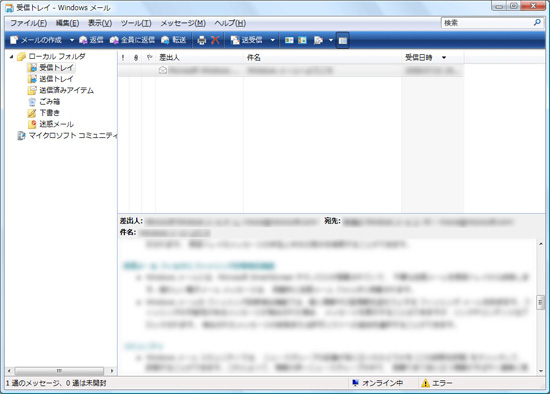
2.アカウントをエクスポートする
メニューバー「ツール」→「アカウント」をクリックします。
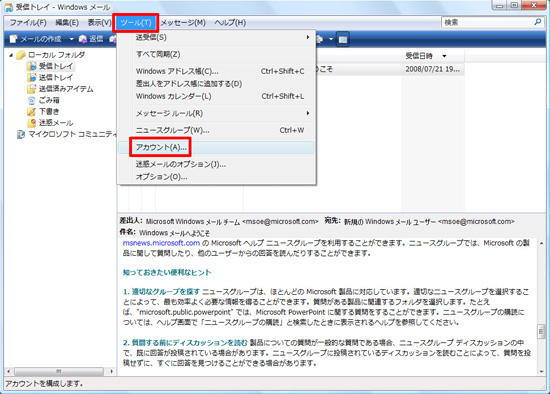
3.エクスポートしたいアカウントを選択する
「インターネットアカウント」画面で、エクスポートしたいアカウントをクリック→「エクスポート」をクリックします。
通常はメールアカウントは1つしかありません。
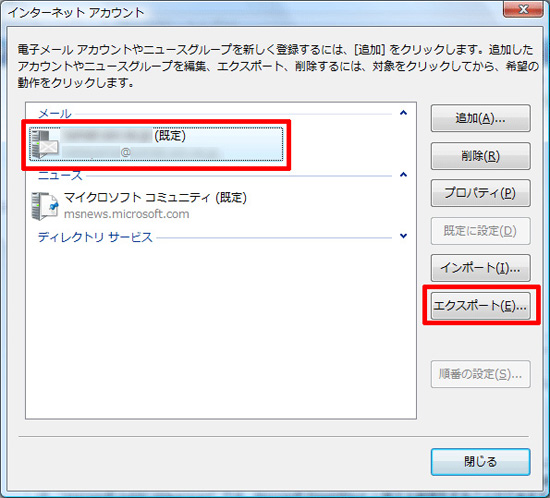
4.メールアカウントを保存する
「インターネットアカウントのエクスポート」画面で、デスクトップ画面の「メール」→「メールアカウント」を開いて、「保存」をクリックします。
ファイル名はそのままでOKです。
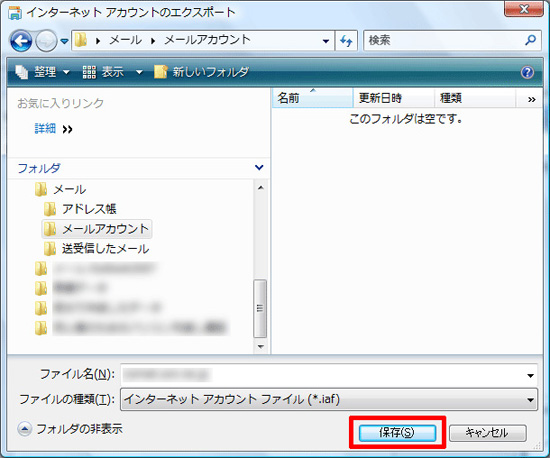
上記の画面(フォルダを指定する画面)が表示されない場合は、「インターネットアカウントのエクスポート」画面で「フォルダの参照」をクリックします。
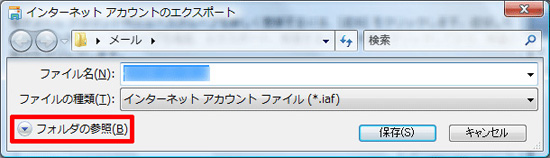
5.エクスポートの完了
開いているWindows メール(ウィンドウズ・メール)の「×」をクリックして、全て閉じます。
6.フォルダ内の確認
デスクトップ画面の「メール」→「メールアカウント」フォルダ内に、メールアカウント名がついたファイルがあれば成功です。
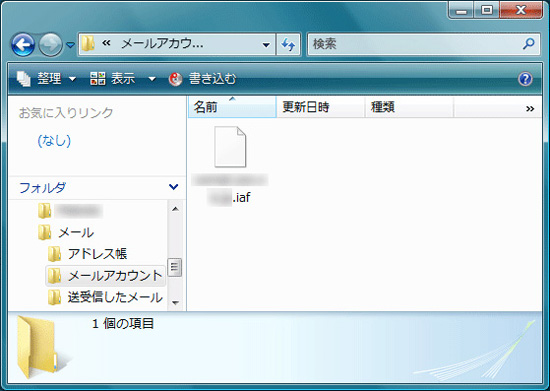
「自分で作成したデータ」、「メール関連のデータ」、「インターネット関連のデータ」をすべてまとめましたら、USBメモリ、外付けハードディスク、CD-R、DVD-R、BD-Rにコピーをします。
詳しくは、「メディアへバックアップ」をご覧ください。
